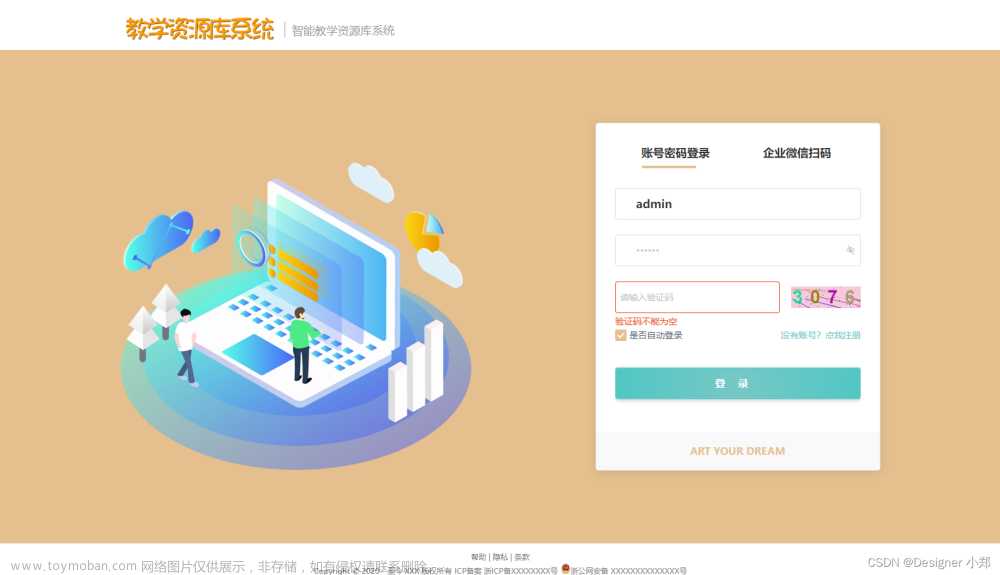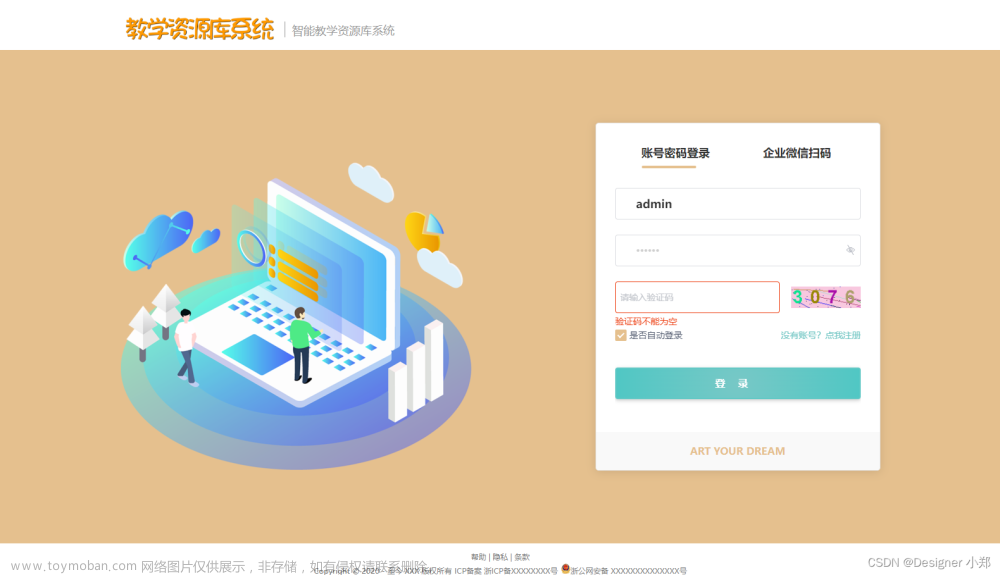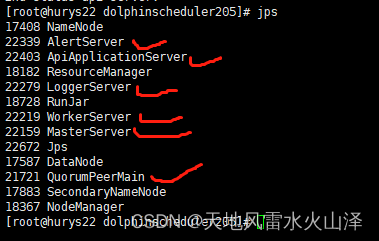- 订阅 Python全栈白宝书-零基础入门篇 可报销!白嫖入口-请点击我。推荐他人订阅,可获取扣除平台费用后的35%收益,文末名片加V!
- 说明:该文属于 Python全栈白宝书专栏,免费阶段订阅数量4300+,购买任意白宝书体系化专栏可加入TFS-CLUB 私域社区。
- 福利:加入社区的小伙伴们,除了可以获取博主所有付费专栏的阅读权限之外,还有机会加入 星荐官共赢计划 ,详情请戳我 。
- 作者:不渴望力量的哈士奇(哈哥),十余年工作经验, 跨域学习者,从事过全栈研发、产品经理等工作,目前任某金融品类App负责人。
- 荣誉:2022年度博客之星Top4、博客专家认证、全栈领域优质创作者、新星计划导师,“星荐官共赢计划” 发起人。
- 现象级专栏《白宝书系列》作者,文章知识点浅显易懂且不失深度;TFS-CLUB社区创立者,旨在以“赋能 共赢”推动共建技术人成长共同体。
- 🏆 白宝书系列专栏
- 🏅 Python全栈白宝书
- 🏅 产品思维训练白宝书
- 🏅 全域运营实战白宝书
- 🏅 大前端全栈架构白宝书
今天遇到了一个环境配置的问题,需要访问存储在 library(资源库文件夹)下的某个文件,但是在当前的较高版本的 Mac OS 系统 中,用户的资源库文件夹(/Users/username/Library)默认被系统隐藏了,从 Finder 窗口中不能直接打开。
于是就百度了一下,如何打开 library(资源库文件夹),然后记录下来,充实一下自己的踩坑记录。
⭐ 打开 Finder 程序
首先,打开文件夹,切换到 Finder 程序 ,点击 "前往"文章来源:https://www.toymoban.com/news/detail-459911.html

⭐ 按住 option键位 显示隐藏的 资源库文件夹
此时,我们按住 "option键位" ,就会显示出隐藏的 "资源库文件夹" 了。文章来源地址https://www.toymoban.com/news/detail-459911.html

到了这里,关于Mac如何快速打开 library(资源库文件夹)的文章就介绍完了。如果您还想了解更多内容,请在右上角搜索TOY模板网以前的文章或继续浏览下面的相关文章,希望大家以后多多支持TOY模板网!